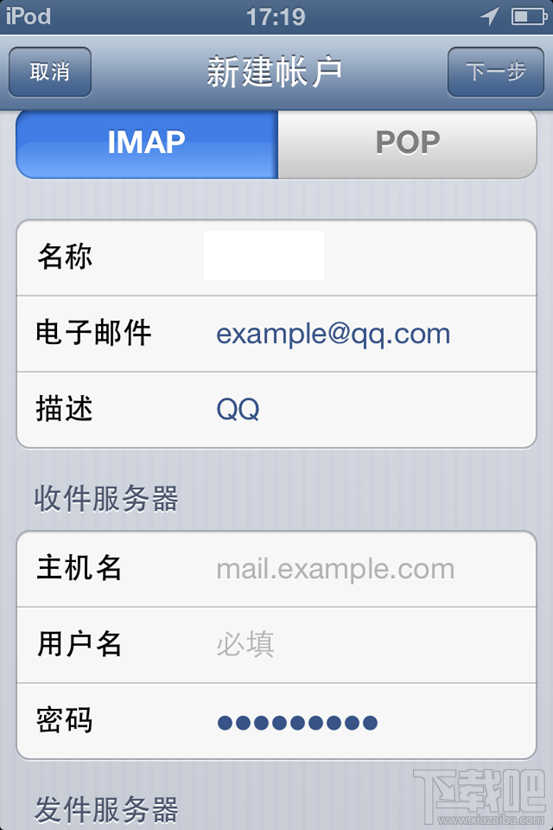iPhone怎么接收发送邮件
2015-06-16 09:35作者:下载吧
iPhone怎么接收发送邮件?Email已经成为日常工作必备的通讯工具之一,iPhone手机支持自定义邮箱设置,如何设置iPhone邮箱,怎么在iPhone手机上接收发送邮件?下面就跟下载吧小编一起里看看具体的设置教程。
使用邮件功能,您首先要对邮件账户进行设置,对于 Mail 和邮件帐户,请前往“设置”>“邮件、通讯录、日历”。您可以设置:
-Microsoft Exchange
-iCloud
-MobileMe
-Microsoft Hotmail
-其他 POP 和 IMAP 邮件系统
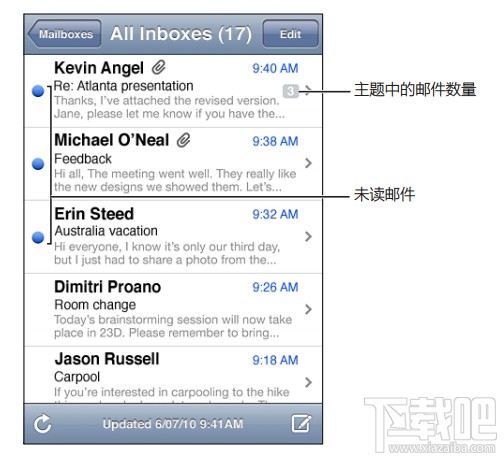
当您打开邮箱时,Mail 会取回并显示新邮件。您可以在 Mail 设置中设定取回的邮件数量。若需要检查新邮件时,请选取邮箱,或在任何时候轻按屏幕左下角“刷新”按钮。
若要编写新邮件,请轻按屏幕右下角“写新邮件”按钮。
iOS 6 对于邮箱功能进行了优化,这样在 iPhone 上使用 QQ 邮箱都不需要额外设置接收服务器等等,今天就和大家分享下,iPhone 上怎么接收 QQ 邮箱。
首先,打开“设置”并打开“邮件、通讯录、日历”选项。
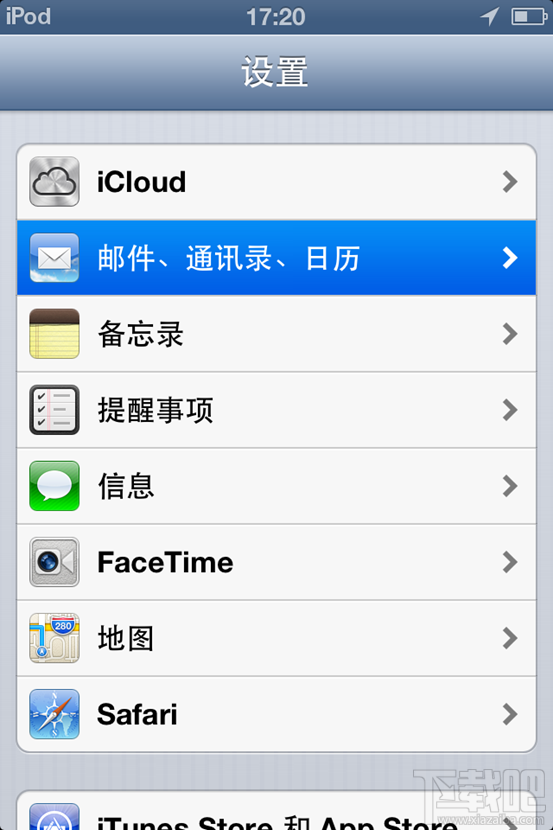
在账户一栏,选择“添加新账户”。
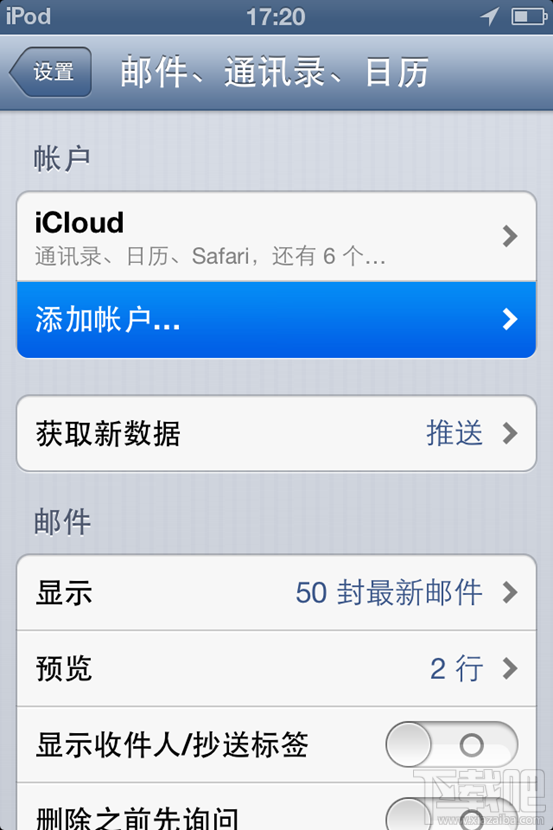
由于国内大多数朋友们的邮箱不属于列表里的邮箱,拉到最下面,选择“其他”。
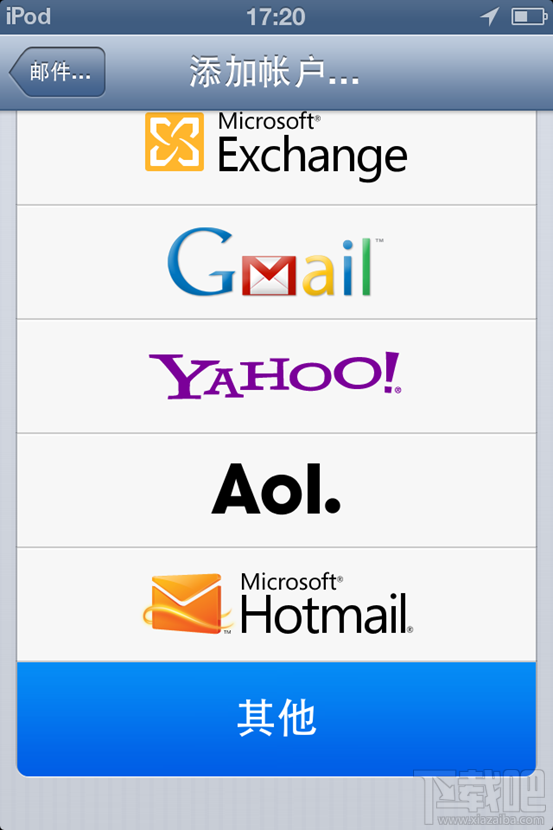
然后进行选择添加类别,在邮件选项里,选择“添加新账户”。
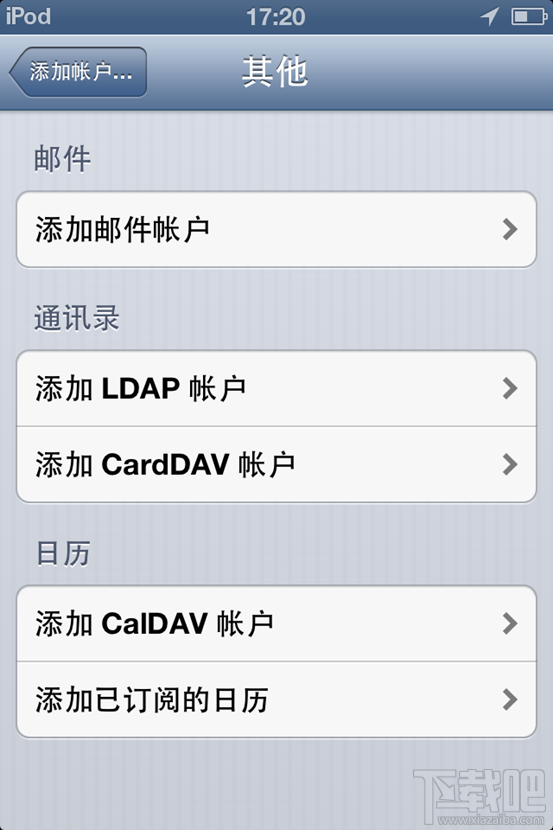
然后输入邮箱的基本信息,包括自己邮箱的账号密码。
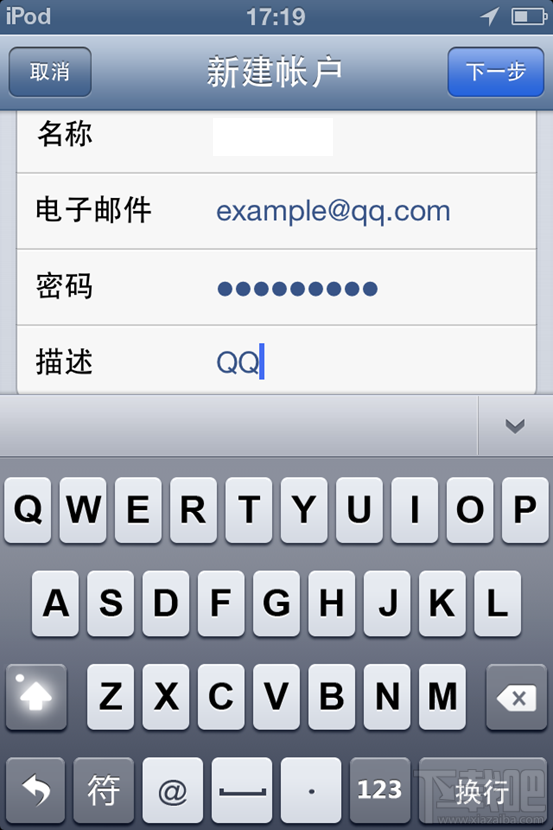
确认设置后则邮箱添加成功。